מיקרוסופט מקלה על הגישה לתיקיות OneDrive משותפות עם האפשרות החדשה "הוסף לקבצים שלי".
2 דקות לקרוא
עודכן בתאריך
קרא את דף הגילויים שלנו כדי לגלות כיצד תוכל לעזור ל-MSPoweruser לקיים את צוות העריכה קראו עוד
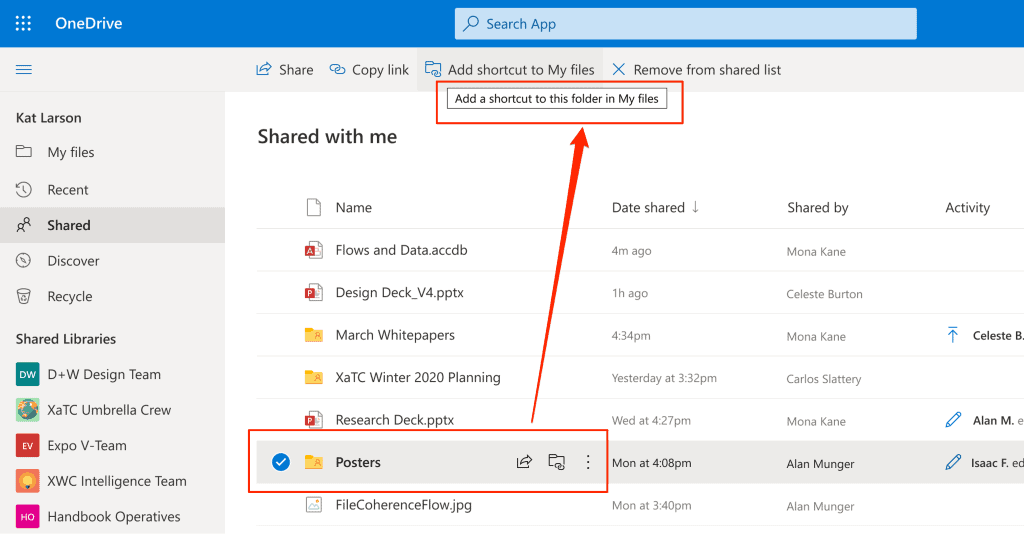
מיקרוסופט עובדת על תכונה חדשה שתאפשר לך להוסיף קיצורי דרך לתיקיות משותפות ב-OneDrive לעבודה או לבית הספר. הכוונה היא להקל על מציאת קבצים משותפים שאיתם אתה עובד כעת.
כאשר מישהו משתף תיקיה ב-Microsoft OneDrive, SharePoint או Teams, אתה יכול להוסיף קיצור דרך לתיקיה המשותפת ב-OneDrive שלך כדי למצוא ולעבוד עם הקבצים בקלות. קיצורי דרך אלה יופיעו ב-OneDrive באינטרנט, סייר הקבצים של Windows, Mac Finder, Teams ובאפליקציות OneDrive לנייד.
כדי להשתמש בתכונה:
- ב-OneDrive, בחלונית הניווט, בחר משותף > משותף איתי.
- מצא את התיקיה שברצונך להוסיף ולחץ על העיגול באריח של התיקיה כדי לבחור אותה.
- בחר הוסף קיצור דרך לקבצים שלי. לחלופין, אם אתה מעדיף, תוכל ללחוץ לחיצה ימנית על התיקיה ולאחר מכן לבחור הוסף קיצור דרך לקבצים שלי.
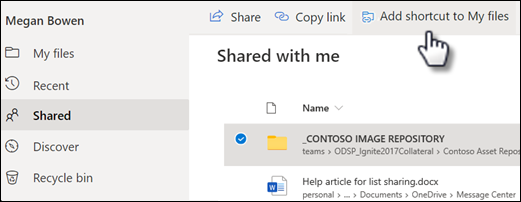
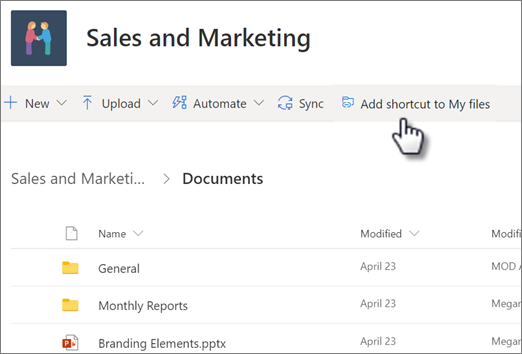
בספרייה משותפת ב-SharePoint או Microsoft Teams, אתה יכול לבחור הוסף קיצור דרך לקבצים שלי כדי להוסיף קיצור לכל הספרייה, או בחר את התיקיה הספציפית שברצונך להוסיף ולאחר מכן בחר הוסף קיצור דרך לקבצים שלי.
השמיים הוסף קיצור דרך לקבצים שלי האפשרות אינה זמינה כאשר:
- כבר הוספת את התיקיה ל-OneDrive שלך, או שבחרת יותר מתיקיה אחת. (לא ניתן להוסיף מספר תיקיות בו-זמנית.)
הפריט שאתה מנסה להוסיף אינו תיקיה. (הוסף קיצור דרך לקבצים שלי אינו זמין עבור קבצים בודדים או עבור אוספים של קבצים כגון אלבומים.)
אם תוסיף קיצור דרך לתיקיית SharePoint שכבר סנכרנת, התיקיה שסנכרנת תישאר במקומה בסייר הקבצים ולא תראה את קיצור הדרך החדש בתיקיית OneDrive שלך. זוהי מגבלה של התצוגה המקדימה הציבורית אשר תטופל בזמינות כללית בספטמבר 2020.
תיקיות משותפות שהוספת ל-OneDrive שלך מופיעות באתר OneDrive שלך הקבצים שלי צפה. קרא עוד על תכונה זו ומגבלותיה אצל מיקרוסופט כאן.
התכונה "הוסף קיצור דרך לקבצים שלי" יוצאת בהדרגה כתצוגה מקדימה ציבורית ביולי ותהיה זמינה ברחבי העולם עד סוף ספטמבר 2020.
באמצעות OnMSFT









פורום משתמשים
0 הודעות